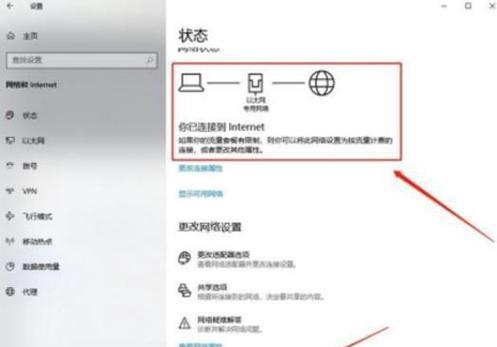笔记本电脑运行卡顿如何优化?
游客 2025-04-23 16:15 分类:电脑技巧 20
在当今快节奏的工作和生活中,笔记本电脑已经成为了我们不可或缺的工具之一。然而,随着使用时间的增长,许多用户会发现自己的笔记本电脑出现运行卡顿的问题,这无疑会影响工作效率和娱乐体验。本文将为您详细解读笔记本电脑卡顿的原因,并提供一系列优化措施,帮助您重新恢复电脑的流畅性。
一、笔记本卡顿的成因分析
在进行优化之前,我们需要了解造成笔记本电脑卡顿的常见原因。一般来说,卡顿可能由以下几个方面引起:
硬件性能限制
笔记本电脑的硬件配置,尤其是CPU、内存和硬盘的性能,直接影响着电脑的运行速度。随着使用时间的增长,硬件老化或者配置过低,都可能导致电脑运行卡顿。
系统资源占用过高
一些应用程序可能在后台无限制地占用系统资源,如CPU和内存,从而导致系统响应速度下降。
系统或驱动程序未更新
操作系统和驱动程序长时间不更新,可能会导致兼容性问题,从而引发卡顿。
病毒或恶意软件侵害
电脑如果被病毒或恶意软件侵入,不仅会卡顿,可能还会威胁到个人数据安全。
硬盘碎片过多或磁盘空间不足
硬盘碎片过多或剩余空间不足也会导致读写速度下降,进而引起系统卡顿。
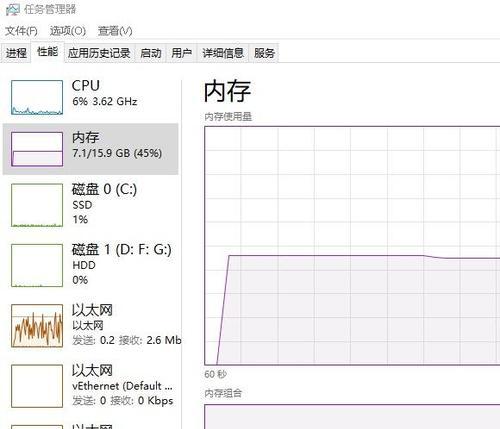
二、笔记本电脑卡顿优化方案
清理无用文件和程序
引导用户识别和卸载不必要的软件
无用或不常用的程序占用了宝贵的硬盘空间和系统资源,需要定期进行清理。对于普通用户来说,可以通过“控制面板”中的“程序和功能”来卸载不需要的软件。
利用磁盘清理工具
可通过内置的磁盘清理工具释放硬盘空间,删除临时文件、系统缓存等不必要的文件。
检查和优化启动项
管理开机启动程序
开机启动过多的程序会占用大量系统资源。用户可以通过任务管理器查看并管理启动项,关闭不必要的自启动程序。
系统和驱动更新
手动检查更新
定期手动检查Windows更新和硬件驱动更新,确保系统和硬件的最佳兼容性和性能。
设置自动更新
可以设置系统和驱动的自动更新,减少因忘记手动更新导致的卡顿问题。
硬件升级
考虑升级内存或更换固态硬盘
如果笔记本电脑的硬件性能确实已无法满足日常使用需求,升级内存或更换为固态硬盘是提升性能的直接方法。
杀毒和优化系统安全
使用正规的杀毒软件
安装可靠的杀毒软件进行全盘扫描,及时清除病毒和恶意软件,保障系统的安全稳定。
磁盘碎片整理和空间管理
定期进行磁盘整理
对于机械硬盘用户,定期进行磁盘碎片整理可以提高读写效率。对于固态硬盘用户,则无需执行此操作,反而可能会缩短硬盘寿命。
清理磁盘空间
保持足够的磁盘剩余空间,避免空间不足导致的性能下降。
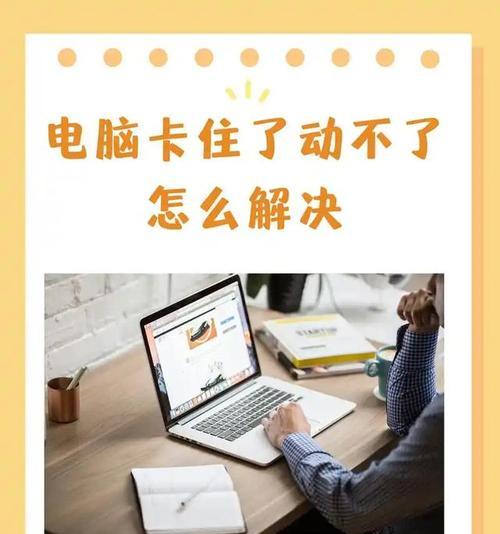
三、进阶优化技巧
调整电源计划
优化电源设置
合理配置电源使用计划,可以在不影响性能的前提下延长电池续航。
使用专业软件进行系统优化
推荐使用系统优化工具
可以使用一些专业的系统优化软件,对系统进行全面的清理和优化。
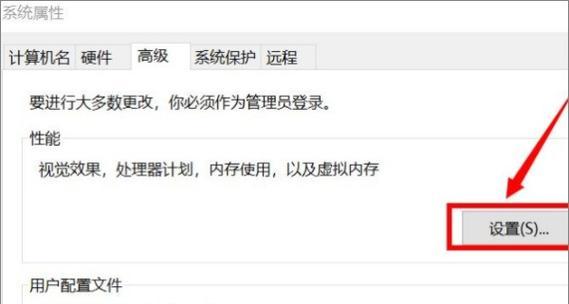
四、常见问题解答
问:笔记本电脑卡顿,我该如何判断是否需要升级硬件?
答:如果电脑明显慢于刚购买时的状态,且经过系统清理和优化后仍没有明显改善,那么可能需要升级硬件。特别是内存和硬盘,升级这些部件通常能带来立竿见影的效果。
问:我应该如何备份重要数据?
答:可以通过内置的备份工具进行系统备份,或者使用云服务进行数据备份。确保在任何优化或升级之前,您的重要数据已经得到妥善保存。
问:如何保持电脑安全,预防病毒和恶意软件?
答:除了定期使用杀毒软件扫描外,还应定期更新操作系统和安全补丁,避免访问不明网站和下载不明来源的文件。
通过以上措施,相信你的笔记本电脑卡顿问题能够得到明显改善。当然,每个笔记本电脑的状况都是独一无二的,如遇到具体问题建议咨询专业技术人员。良好的使用习惯和定期的维护保养是保持笔记本电脑性能的关键。希望本文能助您一臂之力,让您的笔记本电脑重新焕发活力。
版权声明:本文内容由互联网用户自发贡献,该文观点仅代表作者本人。本站仅提供信息存储空间服务,不拥有所有权,不承担相关法律责任。如发现本站有涉嫌抄袭侵权/违法违规的内容, 请发送邮件至 3561739510@qq.com 举报,一经查实,本站将立刻删除。!
- 最新文章
-
- 无线给气球充电器如何操作?充电过程中需要注意什么?
- 服务器里怎么放资源包?如何安全高效地管理资源?
- 谷歌手机拍照比对索尼设置方法是什么?
- 抖音视频电脑录屏无声?如何解决?
- 电脑如何同时展示图标、图片和文字?
- 电脑显示器边框如何正确拆卸?拆卸过程中应注意什么?
- 抖音电脑版内存不足的解决方法是什么?
- 华硕笔记本外壳弯曲了怎么修复?有哪些处理方法?
- 笔记本电脑上QQ打字不方便怎么办?有哪些快捷输入方法?
- 电脑配置权重如何查看?查看后如何判断电脑性能?
- 洛阳酒店提供笔记本电脑服务吗?哪些酒店有此服务?
- 手机拍照侧光逆光对比调整技巧?
- 为了拍照想换手机怎么办?如何选择合适的拍照手机?
- 台式电脑黑屏无法启动?黑屏故障的解决步骤是什么?
- 昆仑手机拍照无反应怎么回事?如何解决?
- 热门文章
- 热评文章
- 热门tag
- 标签列表
- 友情链接